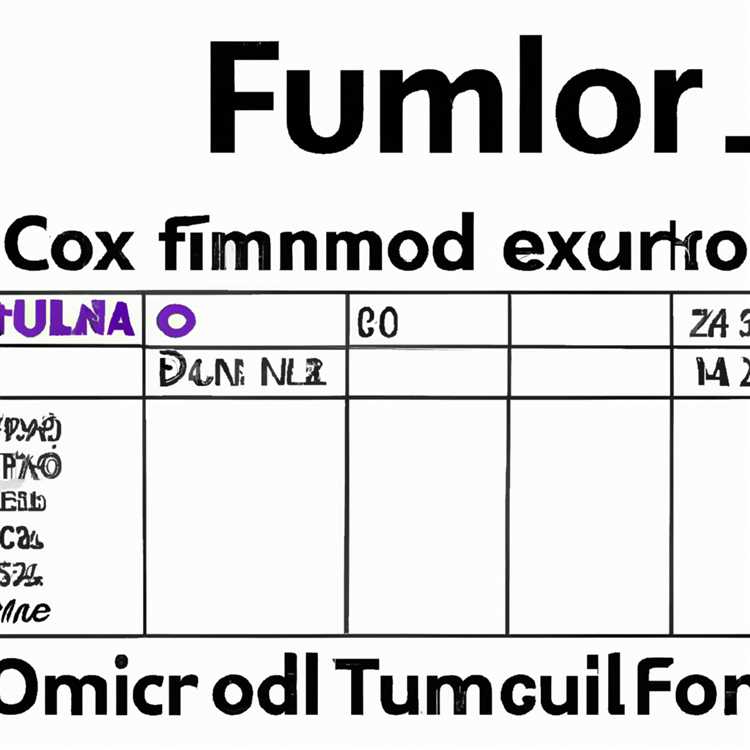Bất cứ khi nào bạn bận, bạn có thể sử dụng tính năng Phản hồi với tính năng Văn bản trên iPhone để trả lời các cuộc gọi điện thoại bằng tin nhắn văn bản được soạn sẵn, thay vì cho phép các cuộc gọi được chuyển hướng sang Thư thoại của bạn.

Trả lời với tính năng tin nhắn văn bản trên iPhone
Như đã đề cập ở trên, tính năng Phản hồi với tính năng Văn bản trên iPhone của bạn cung cấp cho bạn tùy chọn trả lời các cuộc gọi điện thoại trên iPhone bằng các tin nhắn văn bản được viết sẵn.
Điều này có thể thực sự hữu ích trong khi bạn quá bận rộn để gọi điện thoại, tham dự Cuộc họp hoặc bị mắc kẹt ở một nơi đông người, ồn ào đến nỗi việc tham dự các cuộc gọi điện thoại là không thể.
Trả lời các cuộc gọi điện thoại bằng tin nhắn văn bản trên iPhone
Thực hiện theo các bước bên dưới để trả lời các cuộc gọi điện thoại bằng tin nhắn văn bản trên iPhone của bạn.
1. Khi iPhone của bạn đổ chuông, hãy nhấn vào tùy chọn Tin nhắn nằm phía trên nút Trượt để trả lời. Bạn sẽ có tùy chọn Slide để trả lời, trong trường hợp iPhone của bạn bị khóa.

1.1. Trong trường hợp iPhone của bạn không bị khóa, bạn sẽ thấy các tùy chọn Chấp nhận / Từ chối cuộc gọi trên màn hình. Để trả lời cuộc gọi bằng tin nhắn văn bản, bạn sẽ nhấn vào tùy chọn Tin nhắn nằm phía trên nút Chấp nhận.

2. Khi bạn nhấn vào Tin nhắn, bạn sẽ thấy màn hình Phản hồi với menu có 3 phản hồi sẵn sàng để sử dụng và tùy chọn Tùy chỉnh.

3. Chạm vào bất kỳ câu trả lời nào đã sẵn sàng để sử dụng như Tôi có thể gọi cho bạn sau không? IPhone của bạn sẽ ngay lập tức gửi tin nhắn văn bản này đến người gọi.
Nếu bạn nhấn vào tùy chọn Tùy chỉnh, bạn sẽ thấy cửa sổ hội thoại văn bản. Nhập bất kỳ phản hồi nào bạn tin là phù hợp với cuộc gọi này và nhấn vào Gửi.
Lưu ý: Trả lời bằng tin nhắn văn bản chỉ hoạt động nếu người gọi đang gọi từ điện thoại di động. Trong trường hợp điện thoại cố định, tin nhắn vẫn sẽ được gửi nhưng cuối cùng sẽ thất bại.
Đặt lời nhắc cuộc gọi trên iPhone
Một tùy chọn thú vị khác có sẵn trên iPhone của bạn để quản lý các cuộc gọi của bạn là tính năng nhắc nhở Me nhắc nhở cho phép bạn tạo ra Nhắc nhở gọi lại dựa trên thời gian và địa điểm.
1. Khi bạn nhận được một cuộc gọi trên iPhone, hãy nhấn vào tùy chọn Nhắc nhở tôi nằm phía trên nút trượt để trả lời.

2. Khi bạn nhấn vào Nhắc nhở tôi, bạn sẽ thấy màn hình Nhắc tôi sau, cho phép bạn chọn 1 lời nhắc dựa trên 3 lần và dựa trên vị trí.

3. Chạm vào Trong 1 giờ hoặc nhấn vào bất kỳ lời nhắc dựa trên vị trí nào sau đây cung cấp cho bạn các tùy chọn thú vị hơn.
Khi tôi rời đi: Đây là lý tưởng trong trường hợp bạn nhận được một cuộc gọi trong khi tham dự một cuộc họp. Lời nhắc gọi lại người này sẽ được kích hoạt ngay khi bạn rời khỏi vị trí hiện tại.
Khi tôi về nhà: Lý tưởng để xử lý các cuộc gọi từ bạn bè thân thiết vào một ngày bận rộn. Bạn sẽ nhận được một lời nhắc ngay khi về đến nhà, cho phép bạn dành toàn bộ thời gian và gọi cho bạn của bạn từ sự thoải mái trong nhà.
Khi tôi đi làm: Trong trường hợp bạn nhận được một cuộc gọi trong khi bạn chuẩn bị đi làm, bạn có thể sử dụng tùy chọn này để được nhắc nhở gọi cho người này ngay khi bạn đến nơi làm việc.
Để lời nhắc dựa trên vị trí hoạt động chính xác, iPhone của bạn cần biết Bạn, địa chỉ nhà và nơi làm việc của bạn.
Bạn có thể thiết lập phần này trong Cài đặt> Thư, Danh bạ & Lịch> Thông tin của tôi. Khi được thiết lập chính xác, bạn sẽ thấy tôi hiển thị bên cạnh tên liên lạc của bạn.